Come aggiungere il Green pass su iPhone con il nuovo sistema operativo
Con il nuovo aggiornamento vengono introdotte molteplici novità, a partire dalla possibilità di sbloccare lo smartphone anche quando si indossa la mascherina

Da qualche giorno è disponibile, per tutti coloro che possiedono un iPhone compatibile, il nuovo sistema operativo di Apple, si chiama iOS 15.4 ed introduce moltissime novità di cui una dedicata alla gestione del Green pass.
Contestualmente all’uscita del nuovo sistema operativo, abbiamo scoperto proprio in questi giorni che il Green pass sarà via via meno indispensabile, ma rimarrà comunque in uso in alcuni contesti fino alla fine dell’anno.
Ecco perché, nonostante l’alleggerimento delle regole, può essere utile sapere come aggiungere in modo davvero facile il proprio Green pass ad un iPhone aggiornato alla versione del software iOS 15.4
Come aggiornare il sistema operativo
Aggiornare il proprio iPhone è molto semplice, basta aprire le impostazioni, scegliere la voce generale e quindi cliccare sulla scritta aggiornamento software. A quel punto basta seguire le istruzioni che vengono date per ottenere la nuova versione del sistema operativo.
Con il nuovo aggiornamento vengono introdotte molteplici novità, a partire dalla possibilità di sbloccare lo smartphone anche quando si indossa la mascherina, per i modelli di iPhone che sfruttano la lettura del volto per lo sblocco.
Oltre a questo, vengono introdotte anche 123 nuovo emoji, alcune particolarmente originali, per arricchire le nostre conversazioni via messaggio.
Tra le molteplici novità che vengono presentate con il nuovo software c’è anche quella di un metodo più semplice per aggiungere il Green pass al proprio wallet, il portafogli digitale di Apple.
Ci sono due metodi per farlo: scansionando un codice QR o utilizzando una foto memorizzata nel proprio rullino fotografico.
Come aggiungere il green pass su iPhone con iOS 15.4 dalla fotocamera
Il primo metodo prevede di scansionare direttamente il codice QR attraverso la fotocamera, basta inquadrare il Green pass per vedere apparire sullo schermo una scritta su sfondo giallo “Vaccino per COVID-19”. Cliccando su quella scritta verrà proposto di aggiungere il codice all’applicazione salute, che verrà aperta se daremo il consenso. Una volta aperta l’applicazione salute e aggiunto il codice QR, sarà possibile inserirlo anche nel wallet di Apple.
Come aggiungere il green pass su iPhone con iOS 15.4 dal rullino foto
In modo altrettanto semplice, sarà possibile inserire il Green pass su iPhone recuperando una foto memorizzata nel proprio rullino.
Per sfruttare questa opzione, bisogna aprire l’applicazione foto, cercare il codice QR memorizzato nel proprio album e premere a lungo sul codice stesso per vedere apparire l’opzione “Aggiungere a salute”.
Seguendo le semplici istruzioni che vengono presentate sarà possibile mettere il proprio green pass nel wallet, il portafogli digitale di Apple.
Per richiamare il proprio wallet, nei modelli di iPhone che sono ancora dotati del sensore per l’impronta digitale basta premere due volte il pulsante centrale, mentre nei modelli che si sbloccano con il volto bisogna cliccare due volte sul tasto di accensione.
Speriamo che il Green pass diventi presto un lontano ricordo, nell’attesa sfruttiamo la tecnologia per utilizzarlo nel modo più semplice possibile.
TAG ARTICOLO
La community di VareseNews
Loro ne fanno già parte
Ultimi commenti
Fabrizio Tamborini su “La verità viene a galla”, nelle acque del Varesotto cocaina e antibiotici
Marco Mira su Lombardia, da ottobre nuove limitazioni per i veicoli Euro 5: divieti nelle città con più di 30mila abitanti
Maw1969 su Mia madre derubata in piazza Monte Grappa a Varese: attenzione i borseggiatori non sono solo in tv
Felice su Blitz antidroga a Tradate, circondate cinque case: un arresto e quattro indagati. Trovato un chilo di stupefacenti
Felice su Andiamo a votare
Nicpan su Andiamo a votare
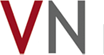















Accedi o registrati per commentare questo articolo.
L'email è richiesta ma non verrà mostrata ai visitatori. Il contenuto di questo commento esprime il pensiero dell'autore e non rappresenta la linea editoriale di VareseNews.it, che rimane autonoma e indipendente. I messaggi inclusi nei commenti non sono testi giornalistici, ma post inviati dai singoli lettori che possono essere automaticamente pubblicati senza filtro preventivo. I commenti che includano uno o più link a siti esterni verranno rimossi in automatico dal sistema.